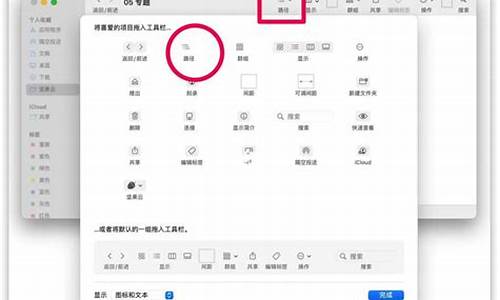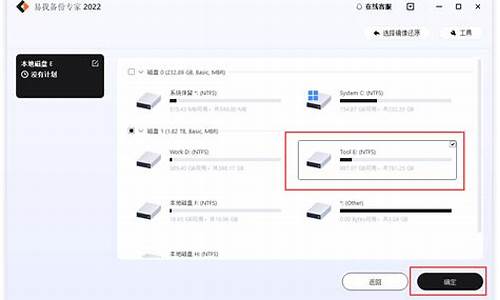联想电脑系统错误修复,联想电脑系统损坏无法启动怎么办
1.联想笔记本0xc0000001怎么修复

联想电脑开机就提示 ?NTLDR is missing,Press any key to restart? , 不能启动 系统,那么联想电脑启动时报NTLDR is missing错误如何解决呢?下面跟着我来一起了解下吧。
联想电脑启动时报NTLDR is missing错误解决 方法主机在开机自检 Logo 画面过后,然后在系统引导前提示?NTLDR is missing,Press Ctrl+Alt+Del to restart?报错信息。具体如下图所示:
联想电脑启动时报NTLDR is missing错误解决方法图1
NTLDR是一个隐藏的,只读的系统文件,用来装载 操作系统 。当此文件丢失时启动系统会提示其缺失并要求按任意键重新启动,不能正确进入Windows XP 系统。对于处理此类问题,需要追溯至上一次成功启动后,是否对机器操作了诸如:修改系统引导菜单、调整分区、更改系统激活分区、删除系统盘文件等操作。如果有,基本可以排除硬件方面导致的可能性,只需要根据该工具提供的修复、还原方法操作即可。
在实际工作环境中,此现象最主要有以下几种可能:
1、 硬盘故障 (如:硬盘坏道、硬盘电路故障等)
2、当前硬盘的引导分区设置错误或没有激活
3、主板或内存硬件故障(注:往往重装系统一段时间后复现)
4、病毒破坏引导文件(如:修改了 NTLDR,建议安装杀毒软件预防)
1、检查硬盘是否被识别
1.1 主机自检画面,按键盘热键 F2 进入 BIOS Setup(注:部分机型可能使用 F1 或 DEL 键),确认主机是否已经正确识别到硬盘的型号。如下图 Hard Disk 处所示:
联想电脑启动时报NTLDR is missing错误解决方法图2
提醒:不同机型的BIOS Setup 界面有所差异,具体可咨询服务站。
1.2 如果未识别到硬盘型号,可在有 经验 人士的指导下检查硬盘数据线、电源线是否松动,必要时可以尝试重新连接测试。在操作后仍然无法识别的情况下,建议联系服务站进行检测。
2、激活 C 盘
在有经验人士的指导下,使用第三方工具如:DiskGenius(早期名为Diskgen)、GDisk、PQMagic 等,对 C 盘(即:系统盘)进行激活(注:系统中称为活动分区)。也可以引导进入 PE 环境,使用自带的磁盘管理器,对系统盘进行激活。如下图所示:
联想电脑启动时报NTLDR is missing错误解决方法图3
3、修复系统引导文件
3.1开机自检画面,按键盘的?F12?热键(注:部分早期机型为 F10)调出启动项。如下图所示:
联想电脑启动时报NTLDR is missing错误解决方法图4
3.2 等待启动项选择界面出来后,可弹出托盘后放入 Windows XP安装光盘并推回,然后需要等待 5 秒左右的时间让光驱开始工作。然后选择光驱(如:CD/DVD:3M-TSSTcorpDVD-ROM TS-H3)引导即可,如下图所示:
联想电脑启动时报NTLDR is missing错误解决方法图5
提醒:不同配置、不同机型,启动项选择有所不同,具体可以电话咨询服务站。
3.3 稍等片刻,主机将会通过光驱进行引导,此时光盘引导程序将会提示?Press any key to boot CDDVD?,需要按任意键才能引导,否则仍然会自动进入操作系统。如下图所示:
联想电脑启动时报NTLDR is missing错误解决方法图6
3.4当进入到Windows XP安装界面时,按下"R"键进入故障恢复台(注:零售版 Windows XP才有此功能)。如下图所示:
联想电脑启动时报NTLDR is missing错误解决方法图7
3.5 默认情况下,如果只有一个操作系统,直接输入"1"后回车。然后键入管理员密码(注:如果没有密码直接回车)后回车。如下图所示:
联想电脑启动时报NTLDR is missing错误解决方法图8
3.6 然后分别输入以下两个命令后分别回车,完成后重新启动即可。(注:G: 是实际环境的光驱盘,可以使用 DIR 命令查看盘符下是否有i386目录即可。)
COPY G:i386 tldr C:
COPY G:i386 tdetect.com C:
4、恢复出厂状态测试
建议备份重要数据至其他存储介质(如:如:U 盘、移动硬盘、刻录光盘等)。当确认数据没有问题后,在有经验人士指导下,可以尝试对硬盘重新分区、格式化并安装操作系统。如出厂标配一键恢复功能,可以参考用户使用手册进行还原出厂状态。
猜你喜欢:
1. 联想电脑怎么设置开机启动
2. 联想电脑有时不能开机怎么回事
3. 联想电脑开机后进不了系统怎么办
4. 联想台式机开机停在联想界面怎么办
5. lenovo台式机第一启动项怎么设置
6. 联想台式机第一启动项怎么样设置
7. 联想电脑bios如何设置启动项
联想笔记本0xc0000001怎么修复
联想电脑自动修复开不了机故障原因分析:
电脑BIOS系统配置中有UEFI模式和传统模式(Legacy)两种启动模式,默认UEFI启动模式,该模式下电脑无法开机,而传统模式可以开机。我们先使用传统模式开机,关闭系统的自动修复,然后使用UEFI模式开机,查看导致无法开机的错误文件,再使用传统模式进入WinPE启动U盘,将错误文件转移到其他分区作备份,然后就可以使用UEFI模式完成开机。
修复方法一
1、首先按下开机键,进入之后按下F10。
2、然后传统开机成功之后在搜索中输入cmd,打开命令提示符。
3、在里面输入代码:bcdedit /set recoveryenabled NO,按下回车即可关闭自动修复。
4、进入电脑bios后切换至系统配置界面,修改Legacy Support为Disabled。使用UEFI模式重新启动,进入系统修复错误提示界面。
5、记录错误文件路径进入BIOS,切换传统启动模式,插上WinPE启动U盘,在U盘WinPE系统中找到对应的错误文件,然后将其转移到其他磁盘作备份。
6、最后重启电脑进入bios切换至uefi启动模式保存设置重启电脑即可。
7、还有就是你的系统出现了问题导致了无法开机,可以尝试更换一个系统。
修复方法二
1、进入电脑BIOS,切换至系统配置(System Configuration)界面,修改Legacy Support为Enabled,也就是开启传统模式。然后在下方传统模式启动顺序(Legacy Boot Order)中调整U盘启动为第一项,保存修改,并重新启动。
2、传统模式开机后,在搜索中输入CMD,打开命令提示符窗口,就是CMD那个黑底窗口。
3、在命令提示符窗口中输入“bcdedit /set recoveryenabled NO”,然后单击键盘回车,就可以关闭操作系统开机自动修复功能
4、进入电脑BIOS,切换至系统配置(System Configuration)界面,修改Legacy Support为Disabled,也就是关闭传统模式。使用UEFI模式重新启动,这时候会进入系统修复错误提示界面(为网络配图,朋友电脑提示的错误文件为:C:\Windows\System32\ntkemgr.sys)
5、记录错误文件路径,进入BIOS,切换至传统(Legacy)启动模式,插上WinPE启动U盘,在U盘WinPE系统中找到对应的错误文件,然后将其转移到其他磁盘作备份。
注意:有的文件在win10系统环境下无法删除,所以需要进入U盘WinPE系统来删除)
6、重新启动电脑,进入BIOS,切换至UEFI启动模式,保存设置,然后重新启动电脑。
总结:经过以上几个方法步骤,联想电脑自动修复无法开机的问题就可以得到解决。
你试试这个方法吧,之前有相同的问题。
开机蓝屏后提示错误代码0xc0000001,说无法正常启动你的电脑,在多次尝试后,你的电脑上的操作系统仍无法启动,因此需求对其进行修复。那么遇到这种情况如何解决呢?下面分享win10蓝屏0xc0000001解决方法,可以不用重装系统。
故障原因:
错误代码:0xc0000001表示引导设备可能存在某些问题,或者某些引导文件已损坏。如果计算机的引导扇区发生某些问题,也可能发生这种情况。系统文件损坏或内存损坏是比较常见的原因,最近硬件软件的更改也可能是原因之一。
解决方法:
1.我们将电脑开机,到Win10启动徽标的界面的时候,那么就长按电源键强制关机,再关机,再到Win10启动徽标的界面的时候,再长按电源键强制关机,重复此操作三次,出现了正在诊断你的电脑,将出现自动修复界面。
2.这时电脑就会进入自动修复的界面,我们点击“高级选项”。
3.再点击“疑难解答”选项,如下图所示。
4.再点击“高级选项”,如下图所示。
5.在高级选项界面中,我们点击“启动设置”,如下图所示。
6.在启动设置界面中,我们点击“重启”,如下图所示。
7.序号4-6都是安全模式,我们按需选择就可以了,没有不需要网络,按下数字4键或者F4键,启用安全模式就可以了。
8.进入Win10安全模式下之后,想想在遇到这个问题之前,安装了什么软件,是否更新了驱动,例如显卡驱动,将其卸载了,尝试是否可以开机。我们来到win10安全模式下,点击“开始菜单”,再点击“设置”,在windows设置界面中,点击“应用”,如下图所示。
9.我们将排序依据为“安装日期”,卸载了所有近期或者当天安装的软件,尝试一下是否可以正常进入win10系统。
10.如果您是更新了某个驱动,例如显卡驱动,我们将显卡驱动卸载了试试。首先我们右键点击“此电脑”,选择“管理”,如下图所示。
11.在计算机管理中,我们点击“设备管理器”,找到并展开显示适配器,找到并右键点击自己的显卡设备,选择卸载设备,如下图所示。
12.勾选“删除此设备的驱动程序软件”,点击“卸载”按钮。
13.我们再重新开机,看看是否可以正常进入win10系统了。
14.一般来说,Win10系统提示恢复无法正常启动你的电脑0xc0000001,一般都是因为软件冲突、windows更新补丁或者更新某个驱动导致的问题,我们只要删除卸载近期的安装就可以解决问题了。
以上就是分享的Win10系统提示恢复无法正常启动你的电脑0xc0000001的解决方法,之前就是因为安装了某个软件导致了这个问题,卸载了相关软件就可以正常进入系统了,如果尝试过这些问题还是不行,只有重新安装系统了。
声明:本站所有文章资源内容,如无特殊说明或标注,均为采集网络资源。如若本站内容侵犯了原著者的合法权益,可联系本站删除。